Kā izdzēst lietotnes Android tālruņos vai planšetdatoros
Šajā rakstā ir paskaidrots, kā atinstalēt lietotnes, kuras vairs neizmantojat visās Android 4.1 un jaunākās versijās. No 2021. gada lielākajā daļā tālruņu darbojas operētājsistēma Android 10 vai jaunāka versija.
Atinstalējiet Android lietotnes no lietotņu atvilktnes vai izmantojot iestatījumus
Ir divi veidi, kā Android tālrunī vai planšetdatorā atinstalēt lejupielādēto lietotni: lietotne Iestatījumi vai lietotņu atvilktne. Tālāk mēs detalizēti aplūkojam abas metodes.
No lietotņu atvilktnes
Lūk, kā atinstalēt no lietotņu atvilktnes:
Programmu atvilktnē turiet nospiestu lietotni, kuru vēlaties dzēst.
Velciet ikonu uz ekrāna augšējo labo stūri, kur atrodas vārds Atinstalēt parādās. Atlaidiet pirkstu.
-
Apstipriniet, ka vēlaties atinstalēt lietotni.
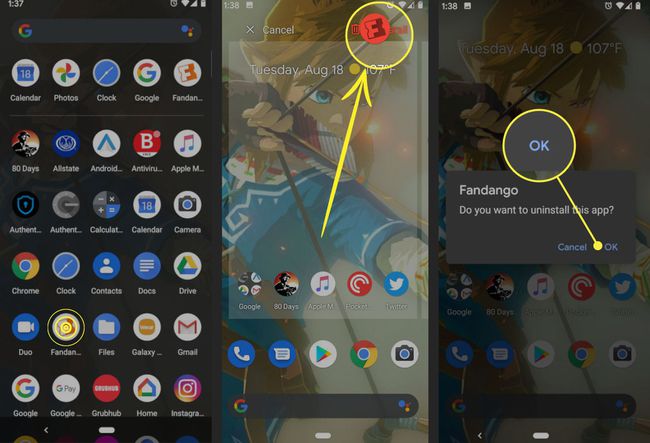
Iestatījumos
Lietotni var atinstalēt, izmantojot Android iestatījumus, nevis lietotņu atvilktni. Lūk, kā to izdarīt:
Atvērt Iestatījumi.
Izvēlieties Lietotnes un paziņojumi > Skatiet visas X lietotnes (X ir ierīcē pašlaik instalēto lietotņu skaits).
Atlasiet lietotni, kuru vēlaties atinstalēt.
Izvēlieties Atinstalēt.
-
Apstipriniet, ka vēlaties atinstalēt lietotni.

Vecajās Android versijās
Darbības, lai dzēstu vai atinstalētu lietotni Android versijās, kas vecākas par 4.0, ir tikpat vienkāršas. Var būt dažas atšķirības starp tālruņu zīmoliem un Android versijām, taču šī metode darbojas lielākajā daļā Android ierīču.
Operētājsistēmā Android 4.0 (Ice Cream Sandwich) dodieties uz Iestatījumi > Lietotnes, pēc tam izpildiet vecākām Android versijām paredzētās darbības.
Krāns Izvēlne (cietā vai mīkstā poga).
Atlasiet Iestatījumi, pēc tam izvēlieties Lietojumprogrammas > Pārvaldīt lietojumprogrammas.
Pieskarieties lietotnei, kuru vēlaties dzēst.
Krāns Atinstalēt lai noņemtu lietotni no ierīces. Ja nav atinstalēšanas pogas, tā ir sistēmas lietotne, un jūs to nevarat izdzēst.
Dažās Samsung ierīcēs
Ja iepriekšējie norādījumi nedarbojas jūsu Samsung ierīcē, izmēģiniet šo:
Pieskarieties Jaunākās lietotnes pogu un pēc tam pieskarieties Uzdevumu pārvaldnieks.
Dodieties uz Lejupielādēt cilni un atrodiet lietotni, kuru vēlaties atinstalēt.
Pieskarieties Atinstalēt pogu blakus lietotnei.
-
Krāns labi.
Ja poga Atinstalēt nav redzama, lietotni nevar izdzēst, izmantojot šo metodi.
Uz Kindle Fire
Amazon izvēlējās izmantot vecāku pielāgoto Android versiju savām Kindle ierīcēm, tāpēc instrukcijas lietotņu noņemšanai ir atšķirīgas. Savu Kindle varat pārvaldīt no sava Amazon konta tīmeklī, taču tālāk ir norādīts, kā dzēst lietotnes, izmantojot ierīci.
Dodieties uz Mājas ekrānu un pieskarieties Lietotnes cilne.
Pieskarieties Ierīce cilni, lai parādītu tikai Kindle lietotnes (pretēji visām programmām, kuras varētu saglabāt ierīcē).
Turiet nospiestu lietotni, kuru vēlaties noņemt, līdz jūtat vai redzat atbildi.
Krāns Noņemt no ierīces.
Instalējot lietotnes, jūs neaprobežojaties tikai ar Amazon App Store. Jūs saglabājat piekļuvi Kindle lietotnēm, kuras instalējāt, izmantojot Amazon. Tomēr jums ne vienmēr ir tāda pati piekļuve lietotnēm, kuras instalējāt trešās puses lietotņu veikalos vai ielādējāt ierīcē.
Iegādātās lietotnes un mākonis
Gandrīz visos Android lietotņu veikalos varat saglabāt licenci, lai atkārtoti instalētu iegādāto lietotni. Ja atinstalējat programmatūru, kuru iegādājāties no Google Play, piemēram, varat to lejupielādēt vēlreiz, ja vēlāk pārdomāsiet.
Lai dzēstu piekļuvi lietotnei, ko iegādājāties vietnē Amazon, tas jādara, izmantojot savu Amazon kontu tīmeklī. Tas ir vairāk iesaistīts process nekā tā atinstalēšana no ierīces. Tas var noderēt, ja uzskatāt, ka lietotne ir aizskaroša un nekad vairs nevēlaties to redzēt.
Surogātpasta lietotnes, kas veido vairāk lietotņu
Reizēm jūs varat saskarties ar lietotni, kas veido citas lietotnes, tāpēc varat izdzēst lietas, kuras neatceraties instalēšanas. Jūs neiedomājaties lietas. Jūs varat lasīt vairāk par izvairoties no Android surogātpasta. Ja varat identificēt aizskarošo lietotni, varat atbrīvoties no problēmas. Lietotņu veikali cīnās pret šāda veida traucējumiem.
Sistēmas lietotnes
Jūs varat mēģināt izdzēsiet lietotni, kas piegādāta kopā ar tālruni, bet tas bieži nedarbojas. Lielākā daļa šo lietotņu ir saistītas ar jūsu tālruņa iekšējo darbību, un to dzēšana var sabojāt citas lietotnes. Kautrīgs doties uz radikāliem pasākumiem un sakņot tālruni, sistēmas lietotnēm ir jāpaliek.
Sistēmas lietotnēs ietilpst Gmail, Google Maps, Chromeun Google meklēšana. Daži ražotāji, piemēram, Samsung un Sony, papildus Google lietotnēm savos tālruņos un planšetdatoros instalē savas sistēmas lietotnes. Daži, piemēram, Amazon Kindle, noņem visas Google lietotnes un ietver citu sistēmas lietotņu kopu.
